Nous avons préparé une carte SD avec des données sur : 4,15 Go de fichiers comprenant des images, des vidéos, des fichiers audio, des fichiers Zip, des fichiers de documents bureautiques, des fichiers TXT, 1192 fichiers au total et 207 dossiers. Après avoir testé ces cinq logiciels gratuits de récupération de cartes SD, nous avons obtenu le logiciel de récupération de cartes SD gratuit la plus fiable et la plus efficace pour vous. Le logiciel Recoverit Free offre une excellente récupération de la carte SD avec un taux de réussite le plus élevé de tous les logiciels que nous avons testés.
Nous vous présentons les 5 meilleurs logiciels gratuits de récupération de carte SD ou de récupération Android avec la carte SD. Nos principaux critères d'efficacité de récupération ont été Wondershare Recoverit Free, DiskDrill, Recuva, iCare Data Recovery and PhotoRec Data Recovery. En tout cas, ils sont capables de traiter vos problèmes et de récupérer vos données supprimées ou perdues de la carte SD. Nous les avons testés avec plusieurs scénarios de perte de données et un processus d'analyse pour vous donner une récupération facile de votre carte SD.
Dans cet article
Après avoir vu les tests et comment nous avons choisi nos 5 meilleurs logiciels gratuits de récupération de cartes SD, il est temps d'obtenir plus d'informations sur ce que chacun peut faire, à quoi il est le mieux utilisé, leurs principales fonctionnalités etc.
1. Wondershare Recoverit Free
Recoverit Free est un outil fiable de récupération de cartes SD qui vous donne toutes les chances de récupérer vos données supprimées ou perdues pour récupérer les photos, les vidéos, les fichiers Office, etc. Il supporte de restaurer les fichiers qui ont été endommagés par virus, coupure de courant, délectation accidentelle ainsi que le format. Recoverit Free est la garantie de récupérer les fichiers depuis une carte SD pour tous les types de données. Si vous voulez récupérer des photos supprimées de la carte SD gratuitement ou autres types de fichiers y compris la musique, fichiers PDF, vidéo, etc, vous pouvez ainsi avoir recours à ce logiciel de récupération gratuit de carte SD.
- Récupérer les fichiers perdus ou supprimés, les photos, l'audio, la musique, les courriels à partir de n'importe quel périphérique de stockage de manière efficace, sûre et complète.
- Prise en charge de la récupération des données de la corbeille, disque dur, carte mémoire, clé USB, appareil photo numérique et caméscopes.
- Prise en charge de la récupération des données en cas de suppression soudaine, de formatage, de partition perdue, d'attaque virale ou de panne du système dans différentes éventualités.
- Profiter de la version d’essai gratuite pour savoir la qualité.

Comment récupérer des données de la carte SD avec Recoverit Free ?
Téléchargez et installez gratuitement Recoverit Free sur votre PC. Veuillez connecter votre carte SD au PC et suivre les étapes suivantes pour récupérer vos données.
Étape 1. Sélectionner la carte SD
Lancez Recoverit Free, sélectionnez la carte SD et cliquez sur "Scanner" pour démarrer.
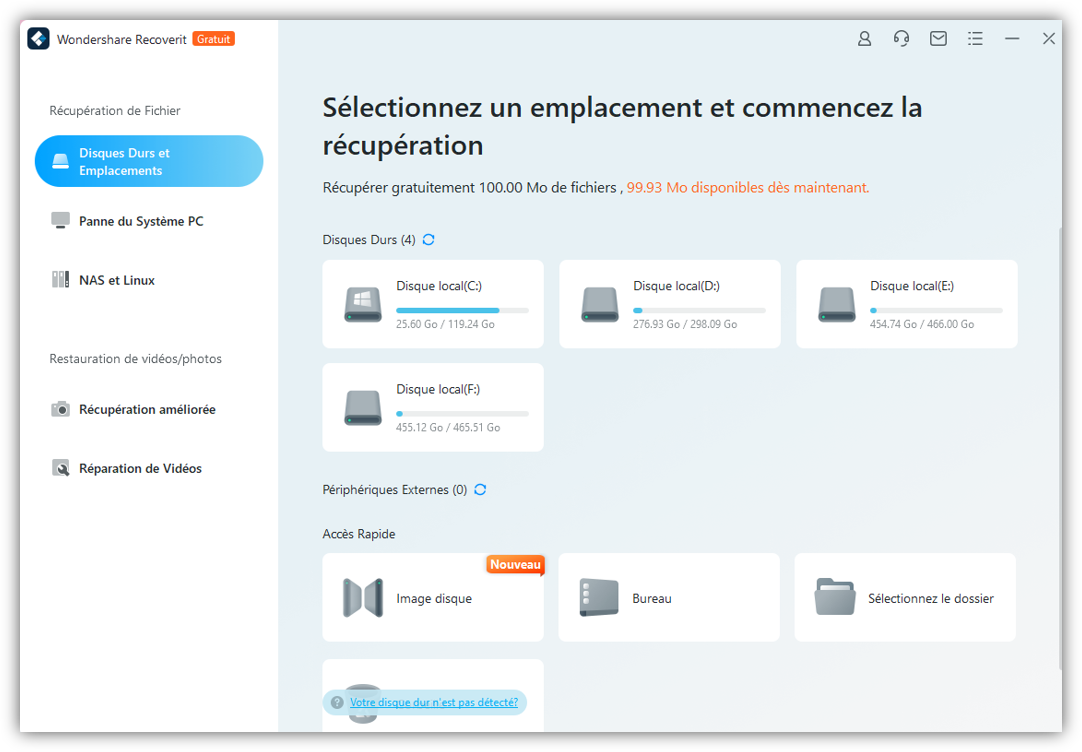
Étape 2. Analyser les données de carte SD
Recoverit Free lancera une analyse rapide pour rechercher vos données perdues et cela prendra un certains de temps.
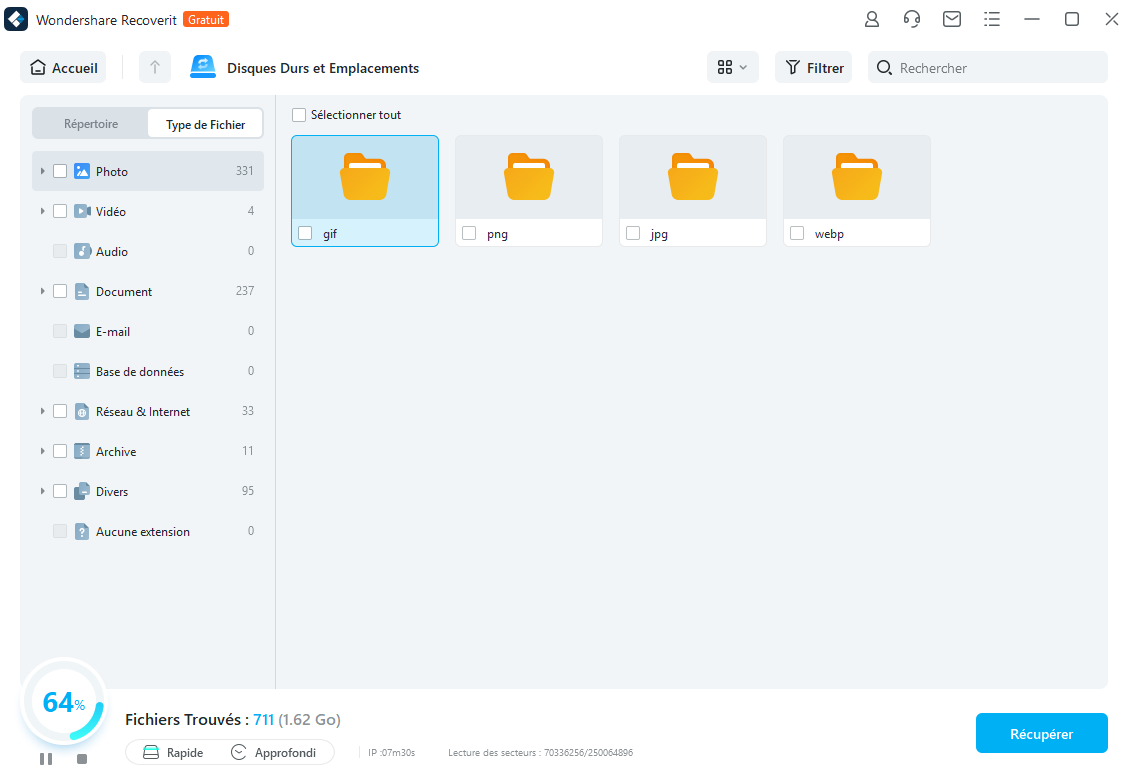
Étape 3. Prévisualiser et récupérer les données de carte SD
Une fois l'analyse terminée, vous pouvez vérifier tous les fichiers récupérables de la liste. Vous pouvez prévisualiser certains fichiers spécifiques et cliquer sur le bouton "Récupérer" pour récupérer vos données
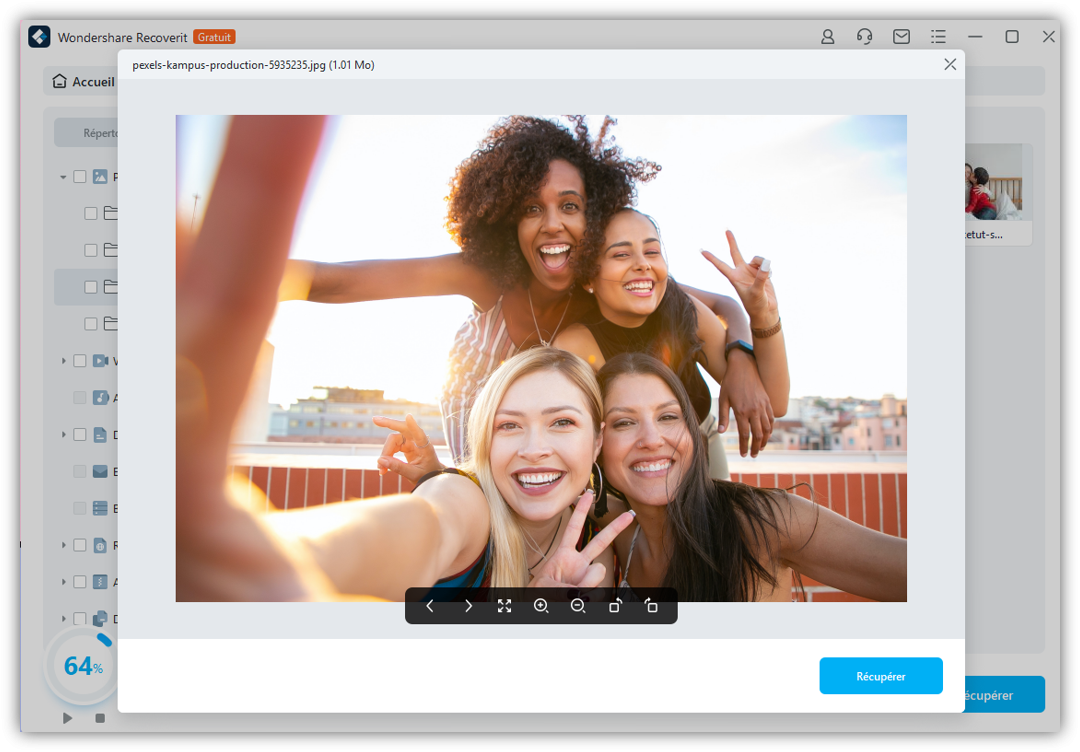
2. DiskDrill
Dans les essais, nous avons simulé les quatre scénarios de données comme nous l'avons mentionné précédemment : Supprimé tous les fichiers et vidé la corbeille, Maj + Supprimer, analyse en profondeur (pour analyser en profondeur le lecteur C), analyse rapide (pour analyser les gros fichiers). Le premier test, DiskDrill ne trouve pas de données en retour (analyse rapide). Aller à l'analyse en profondeur, DiskDrill peut rechercher beaucoup plus de fichiers que les autres. Nous vérifions les résultats de l'analyse, les catégories et les noms des fichiers sont en désordre, il n'est pas bon pour les utilisateurs de retrouver leurs données perdues. Mais il faut moins de temps pour terminer le processus de numérisation. La version Diskdrill pour Mac est plus performante que la version Windows.
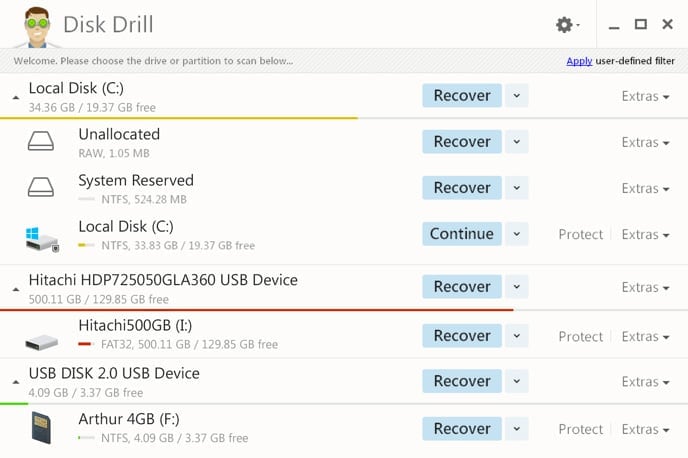
Étape 1: Téléchargez et installez Disk Drill
Une fois le téléchargement terminé, suivez les instructions d'installation pour installer Disk Drill sur votre ordinateur. Une fois l'installation terminée, vous êtes prêt à commencer à récupérer vos données.
Étape 2: Connectez votre carte SD à votre ordinateur
Assurez-vous que votre ordinateur reconnaît correctement votre carte SD avant de passer à l'étape suivante. Si votre carte SD n'est pas détectée, assurez-vous qu'elle est insérée correctement et qu'elle n'est pas endommagée.
Étape 3: Lancez Disk Drill et sélectionnez votre carte SD
Sélectionnez votre carte SD dans la liste des périphériques disponibles. Assurez-vous de choisir la bonne carte SD, car la récupération de données sur un périphérique incorrect peut entraîner la perte de données supplémentaires.
Étape 4: Analysez, Prévisualisez et récupérez vos données votre carte SD
Sélectionnez le type d'analyse que vous souhaitez effectuer, puis cliquez sur le bouton "Analyser". Disk Drill commencera à analyser votre carte SD pour récupérer les données perdues ou supprimées. Sélectionnez les fichiers que vous souhaitez récupérer, puis cliquez sur le bouton "Récupérer". Disk Drill vous permet de choisir l'emplacement de récupération des fichiers, il est donc recommandé de les enregistrer sur un autre disque dur ou un autre périphérique de stockage pour éviter tout écrasement des données.
3. Recuva
Recuva est un autre logiciel gratuit de récupération de cartes SD. Nous avons testé chaque scénario sur carte SD. Recuva a récupéré 100% des images JPG. Ce logiciel de récupération de cartes SD a bien réussi à récupérer d'autres types de fichiers dans nos quatre tests. Il est plus stable de la version gratuite, mais il a une limite pour récupérer plus de fichiers. Les utilisateurs peuvent acheter la version professionnelle de Recuva. Il prend en charge le disque dur virtuel et les mises à jour automatiques.
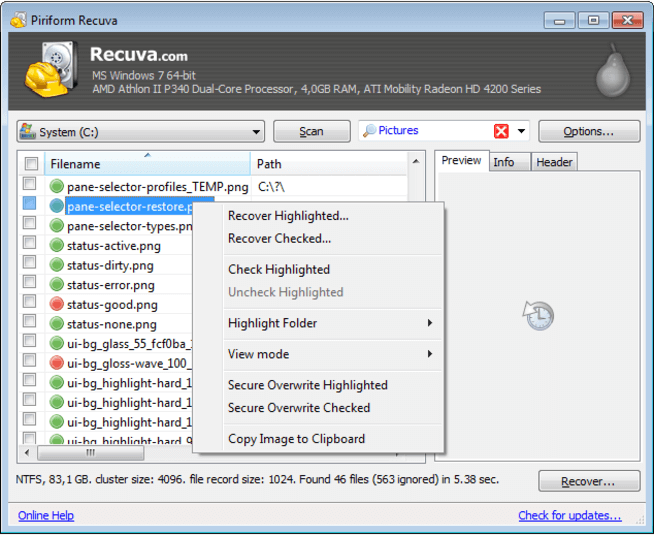
Étape 1: Insérez votre carte SD dans le lecteur de carte de votre ordinateur en lançant Recuva.
Étape 2: Sélectionnez l'option "Carte SD" dans la liste des types de fichiers à récupérer.
Étape 3: Choisissez l'emplacement de votre carte SD dans la liste des disques disponibles. Si votre carte SD n'apparaît pas, assurez-vous qu'elle est correctement connectée à votre ordinateur.
Étape 4: Cochez la case "Activer la recherche approfondie" pour effectuer une recherche plus approfondie des fichiers supprimés.
Étape 5: Cliquez sur le bouton "Démarrer" pour lancer le processus de récupération.
4. iCare Data Recovery
Vous pouvez récupérer 2 Go de données en arrière de récupération de données iCare gratuit. Lors de nos tests, iCare SD Card Recovery peut récupérer près de 90 % des données supprimées de ces quatre scénarios de perte de données. Pendant le test, il faut plus de temps pour analyser les fichiers supprimés, mais il ne prend pas en charge la récupération des images JPG. De plus, iCare n'est compatible qu'avec Windows, pas pour les utilisateurs de MacOS.
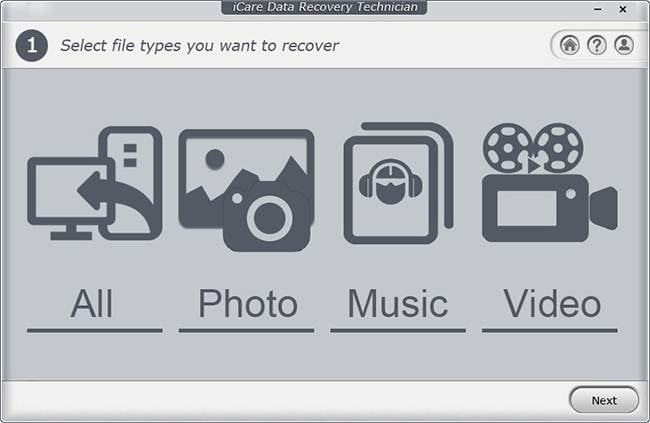
Étape 1: Téléchargement et installation de iCare Data Recovery
Une fois le téléchargement terminé, double-cliquez sur le fichier pour lancer l'assistant d'installation. Suivez les instructions à l'écran pour terminer l'installation.
Étape 2: Connexion de votre carte SD à l'ordinateur
Prenez votre carte SD et insérez-la dans le lecteur de carte de votre ordinateur ou utilisez un adaptateur approprié.
Étape 3: Lancement de iCare Data Recovery
Recherchez l'icône iCare Data Recovery sur votre bureau ou dans le menu Démarrer et double-cliquez dessus pour lancer le programme.
Étape 4: Sélection de la carte SD à récupérer
Localisez votre carte SD dans la liste et cliquez dessus pour la sélectionner.
Étape 5: Analyse de la carte SD et récupération des données
Attendez que l'analyse soit terminée. La durée de l'analyse dépend de la taille de votre carte SD et du nombre de données perdues. Une fois l'analyse terminée, iCare Data Recovery affichera une liste de fichiers récupérables. Cliquez sur le bouton "Récupérer" pour démarrer le processus de récupération
5. PhotoRec Data Recovery
Nous avons testé PhotoRec avec les mêmes scénarios de perte de données. Il prend en charge la récupération de n'importe quel type de fichier. Ce que cet outil fait efficacement, c'est simplement récupérer les fichiers supprimés et les dossiers forment des disques durs, des disques SSD, des lecteurs flash USB et des cartes ou clés USB. En outre, il est assez sûr et fiable pour les utilisateurs professionnels et peut être utilisé avec tous les types d'ordinateurs et de disques durs. sur le test, il a pris le plus long temps pour scanner les fichiers supprimés dans tout scénario de perte de données.
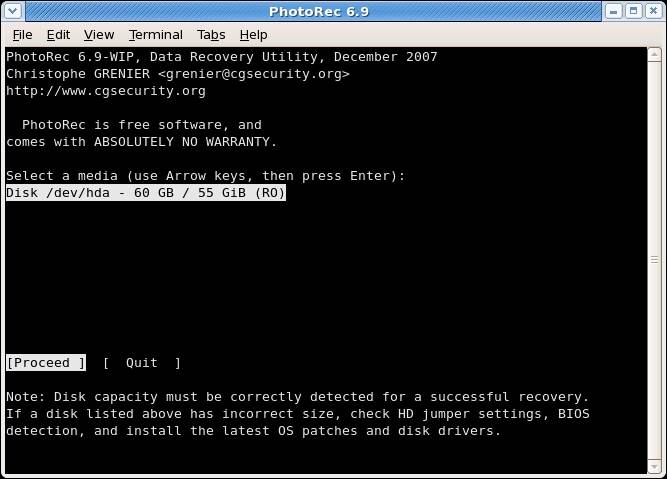
Étape 1: Lancez PhotoRec Data Recovery et sélectionnez votre carte SD connecté
Une fois votre carte SD connectée à votre ordinateur, lancez PhotoRec Data Recovery. Vous devriez voir une liste de lecteurs disponibles. Sélectionnez votre carte SD dans la liste des lecteurs disponibles.
Étape 2: Sélectionnez l'emplacement de sauvegarde
Une fois que vous avez sélectionné les types de fichiers à récupérer, vous devez choisir l'emplacement où vous souhaitez sauvegarder les fichiers récupérés. Il est préférable de choisir un emplacement différent de celui de votre carte SD pour éviter tout risque de corruption des données.
Étape 3: Lancer le processus de récupération
Maintenant que vous avez configuré toutes les options nécessaires, vous êtes prêt à lancer le processus de récupération. Appuyez sur le bouton "Start" ou "Recover" (en fonction de la version de PhotoRec que vous utilisez) pour commencer la récupération des fichiers.
6. Stellar Data Recovery
Stellar Data Recovery est un logiciel efficace de la récupération de divers supports du stockage depuis longtemps. Il peut vous aider à récupérer la carte SD en un traitement rapide. Avec son interface intuitive, presque tous les utilisateurs effectuent la récupération de la carte SD sans la demande des connaissances profesionnelles.
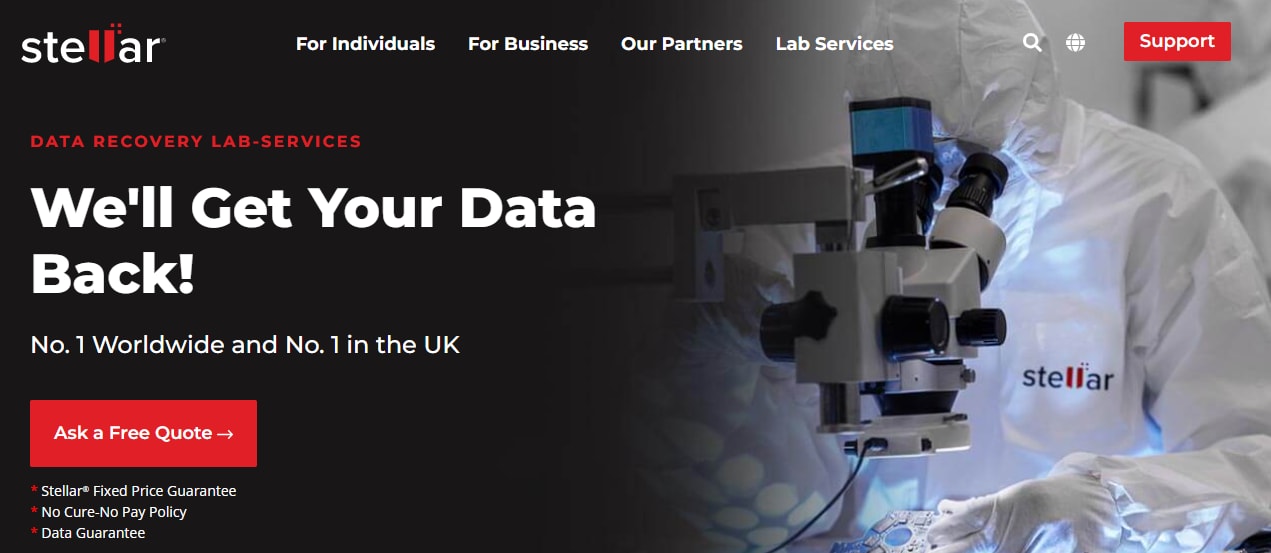
Étape 1: Lancer Stellar Data Recovery
Une fois que votre carte SD est connectée à l'ordinateur, lancez Stellar Data Recovery. Vous verrez une interface conviviale avec différentes options de récupération.
Étape 2: Analyser la carte SD
Pendant l'analyse, Stellar Data Recovery recherchera tous les fichiers supprimés, perdus ou endommagés sur votre carte SD. Il affichera également une estimation du temps restant pour terminer l'analyse.
Étape 3: Prévisualiser et récupérer les fichiers
Sélectionnez les fichiers que vous souhaitez récupérer, puis cliquez sur le bouton de récupération pour restaurer les fichiers sur votre ordinateur. Assurez-vous de sélectionner un emplacement sûr pour enregistrer les fichiers récupérés afin de ne pas les écraser accidentellement.
7. That Smile Data Recovery
That Smile Data Recovery est un outil Android puissant pour récupérer facilement les données supprimées de carte SD, y compris les photos, l'audio et les vidéos. Avec une récupération rapide et efficace, cette application vous permet de récupérer vos données en un seul clic. Elle est conçue pour récupérer les données perdues de la carte SD de votre téléphone avec facilité et satisfaction. That Smile Data Recovery vous propose la méthode spéciale à la récupération de photo ou de vidéo de votre carte SD à cause de l'attaque du virus ou du logiciel malveillant.
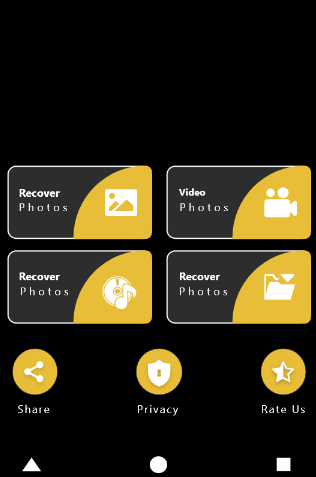
Étape 1. Ouvrez cette application installée sur votre téléphone Android.
Étape 2. Sélectionnez le type du fichier que vous souhaitez récupérer.
Étape 3. Cette application démarre une analyse automatique pour vous affichier les fichiers perdus de votre carte SD.
Étape 4. Choisissez des fichiers retrouvés à récupérer.
Étape 5. Cliquez sur le bouton en bas pour restaurer les fichiers voulus.
8. R-Studio
R-Studio est un logiciel de récupération de données avancé pour les professionnels. Il offre des fonctionnalités riches, telles qu'un éditeur hexadécimal intégré et la récupération de diverses cartes SD et des RAID endommagés. La version gratuite a des limitations, et le processus de récupération de données peut être complexe. Si vous recherchez des fonctionnalités avancées et êtes prêt à investir dans une solution professionnelle, R-Studio peut être un bon choix.
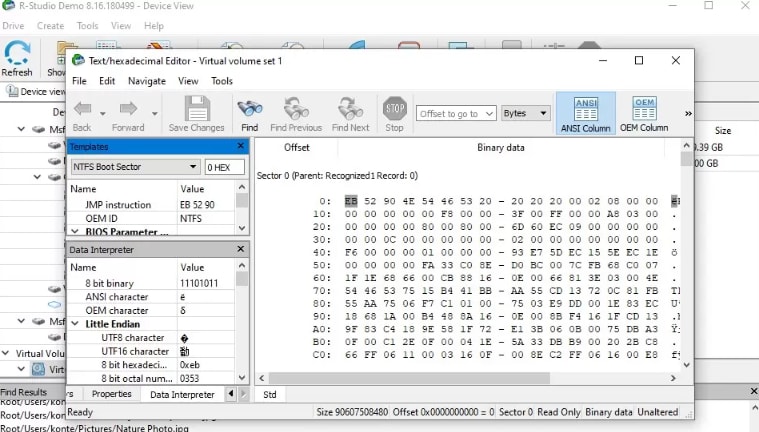
Étape 1. Faites un double-clic sur la carte SD que vous voulez récupérer dans l'interface de R-Studio.
Étape 2. Après avoir vu les fichiers affichés à la suite de de son affichage, choisissez des fichiers à récupérer.
Étape 3. Cliquez sur le boutond e Récupérer pour commencer le traitement de la récupération des fichiers.
Pour résumer, Recoverit Free a couvert toutes les caractéristiques dont nous avons besoin pour un logiciel de récupération de données SD parfait. Les utilisateurs d'ordinateur peuvent maintenant être heureux car la crainte de la perte de données n'existe plus grâce à l'excellente capacité de la récupération de données Recoverit. Nous le recommanderons comme le meilleur logiciel de récupération de cartes SD. Si vous avez besoin d'une solution de réparation de carte SD, vous pouvez également utiliser le logiciel de récupération de carte SD Recoverit ou choisir le logiciel le plus approprié parmi les 5 meilleurs logiciels de récupération de carte SD.
Questions fréquentes
-
1. Quelle méthode peut réparer les fichiers corrompus de la carte SD ?
Pour réparer presque tous les types de fichier dans la carte SD, nous vous recommandons le logicle facile pour réparer les fichiers de la carte SD en seulement 3 étapes. Repairit peut vous aider à réparer vos vidéos, photos, fichiers, audios, PDF, Excel, Word, PPT,etc. De plus, Repairit prend en charge plus de 30 formats de fichier, y compris MP4, AVI, JPG, MOV, MKV, MTS, TS. -
2. Raisons que ma carte SD soit non reconnue ?
D'abord, votre appareil ne peut pas peut-être prendre en charge le format de vos fichiers dans la carte SD. Ensuite, il faut insérer la carte SD de la manière correcte. Enfin, votre carte SD est sans doute physiquement corrompue, donc vous en avez une nouvelle. -
3. Puis-je récupérer les fichiers perdus de la carte SD à partir de MacBook ?
Bien sûr que oui, c'est vraiment facile de récupérer les fichiers perdus de la carte SD à partir de MacBook. Vous pouvez également essayer les 3 étapes simples pour retrouver ce dont vous avez besoin. -
4. Comment récupérer ma carte SD à partir de MacBook ?
Wondershare Recoverit est en mesure de récupérer les données de la carte SD à la fois de Windows et de macOS.
1. Télécharger Wondershare-Recoverit pour Mac.
2. Lancer Recoverit sur votre ordinateur pour choisir votre carte SD dans l'interface.
3. Commencer à scanner votre carte SD en prévisualisant les fichiers perdus dans cette carte SD.
4. Cliquer sur Restaurer pour récupérer les fichiers de votre carte SD. -
5. Peut Recoverit récupérer les données de la carte SD d'un téléphone Android
C'est très facile de récupérer la carte SD du téléphone Android avec Wondershare Recoverit. Vous pouvez suivre le même traitement mentionné pour effecture la récupération de la carte SD.


